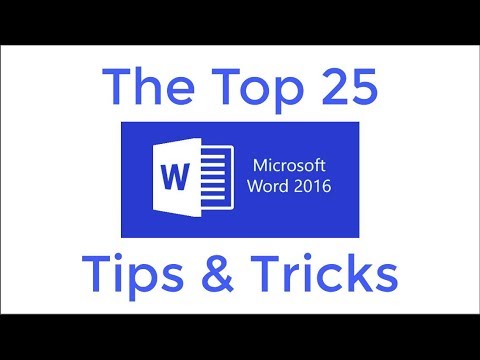Har du noen gang spilt et online spill og tenkt: "Jeg skulle ønske jeg kunne lage en av disse, jeg har noen gode ideer"? Tidligere var det nødvendig å ha lært hvordan man koder i ActionScript 3, språket som driver Flash. Takket være noen spillbyggingsprogrammer er kodingserfaring imidlertid et krav fra fortiden. Du kan lage morsomme, dype spill ved å manipulere objekter og logikk, uten å røre en linje med kode.
Trinn
Del 1 av 4: Design av spillet

Trinn 1. Skriv ut en grunnleggende beskrivelse
Inkluder funksjoner og hva du vil at spilleren skal oppnå. Det er godt å ha en grunnleggende oversikt over hva du vil gjøre med spillet ditt, slik at du kan referere til det mens du jobber med det.
Se denne veiledningen for mer informasjon om hvordan du skriver et spilldesigndokument

Trinn 2. Tegn noen skisser
Tegn et grunnleggende oppsett av hvordan du vil at skjermene skal se ut. Disse trenger ikke å være veldig detaljerte, men du bør i det minste ha en ide om hvor de forskjellige elementene skal plasseres på skjermen. Disse vil være utrolig nyttige senere når du begynner å bygge grensesnittet for spillet ditt.

Trinn 3. Velg en metode for å lage spillet ditt
Tradisjonelt må du lære å kode i ActionScript 3 for å lage Flash -spill. Selv om du fortsatt kan gjøre det, er det tilgjengelige programmer som kan gjøre spillskaping mye lettere å lære, og som ikke krever noen kodingserfaring. Noen av de mest populære alternativene for å lage spill inkluderer:
- Stencyl - Dette er et nyere verktøy som lar deg bygge spill ved hjelp av objekter og logiske skript. Disse spillene kan deretter konverteres til Flash -prosjekter og lastes opp til et nettsted som støtter Flash -spill.
- Konstruksjon 2 - Etter hvert som Flash blir eldre, har det begynt å bli erstattet av andre måter å lage spill på. En av de nyeste måtene å lage et online spill er å bruke HTML5. Normalt krever dette mye kodingskunnskap, men Construct 2 lar deg lage spill ved hjelp av objekter og skripting, omtrent som Stencyl.
- Flash Builder - Dette er den tradisjonelle metoden for å lage Flash -spill. Dette krever en god del ActionScript -kunnskap, men det er et av de enklere språkene å lære det grunnleggende om. Flash Builder koster penger, men du kan bruke FlashDevelop-programmet med åpen kildekode for å få det meste av den samme funksjonaliteten.
Del 2 av 4: Bruke Stencyl

Trinn 1. Last ned og installer Stencyl
Stencyl er et spillopprettingsprogram som ikke krever noen kodingskunnskap. I stedet kan du bruke en rekke logiske verktøy for å manipulere objekter i spillet.
Stencyl kan brukes gratis hvis du bare vil publisere spillet ditt online. Gratisversjonen vil ha en Stencyl -logo som vises i begynnelsen. Hvis du får den betalte versjonen, kan du publisere på andre plattformer

Trinn 2. Lag ditt nye spill
Når du starter Stencyl, vil du bli vist en liste over spillene dine. Det vil være flere eksempelspill på listen du kan se på for å se hvordan de fungerer. For å begynne å jobbe med ditt eget spill, klikk på boksen med den stiplede linjen merket "Klikk her for å lage nytt spill".

Trinn 3. Velg et sett
Det er flere sett som inneholder forhåndsdefinerte eiendeler og objekter som kan hjelpe deg med å få spillet i gang raskt. Velg et sett hvis du vil, eller velg "Blank Game" hvis du planlegger å lage ditt eget.
Du kan laste ned kits som andre brukere har laget online

Trinn 4. Skriv inn spillinformasjonen din
Før du begynner å lage spillet ditt, må du skrive inn noen få opplysninger.
- Navn - Dette er navnet på spillet ditt. Du kan endre dette senere til hva du vil.
- Skjermstørrelse - Dette er størrelsen på spillskjermen din, og er veldig viktig ettersom den vil påvirke kunsten du bruker. Siden folk mest sannsynlig vil spille spillet ditt i nettleseren, trenger ikke skjermstørrelsen å være veldig stor. Prøv bredde: 640 px Høyde: 480 px. Dette er en god størrelse å komme i gang med.

Trinn 5. Bli kjent med oppsettet
Når du laster inn det nye spillet ditt, blir du ført til oversikten. Det er her du kan se alle scenene for spillet ditt og få tilgang til alle ressurser. Du kan også endre spillinnstillingene herfra. Du vil bruke mesteparten av tiden din på å jobbe i oversikten.
- Scener - Dette er hovedvinduet i oversikten, og viser det faktiske spillet og alle eiendelene. Spillet ditt vil være en samling scener.
- Ressurser - Dette er listen over alle objektene og eiendelene i spillet ditt. den inkluderer skuespillere, bakgrunner, fonter, scener, logikk, lyder og fliser. Ressursene er organisert i et tre på venstre side av skjermen.
- Innstillinger - Spill- og innstillingsalternativene lar deg justere hvordan mekanikken i spillet ditt fungerer, inkludert kontroller, tyngdekraft, kollisjoner, lasteskjermer og mer.

Trinn 6. Tilpass en skuespiller
En skuespiller er ethvert objekt som beveger seg eller kan samhandles med i spillet (spiller, fiende, dører, etc.). Du må lage en skuespiller for hvert objekt i spillet ditt. For å opprette en skuespiller, klikk på "Aktortyper" -alternativet i Ressurser -menyen. Velg skuespilleren du vil ha fra listen (listen bestemmes av settet du valgte).
- Tilordne skuespilleren til en gruppe (spiller, fiende). Dette vil bidra til å bestemme kollisjonsegenskapene til skuespilleren. Velg skuespilleren din for å åpne Actor Editor. Klikk på kategorien Egenskaper, og velg deretter den aktuelle gruppen fra rullegardinmenyen.
- Legg til atferd (hopping, stamping, gåing). Atferd er det som gjør at skuespilleren din kan utføre handlinger. Klikk på fanen Atferd, og klikk deretter på "+ Legg til adferd" -knappen i nedre venstre hjørne. Velg en oppførsel (for eksempel "Walking") fra listen, og klikk deretter "Velg".
- Sett kontrollene. Hvis du oppretter en spillerkarakter, vil du sannsynligvis la spilleren flytte den. Når du legger til Walking -oppførselen, blir du ført til Walking -attributtskjermbildet. Du kan bruke rullegardinmenyene til å velge hvilke taster som skal flytte skuespilleren til venstre og høyre. Du kan også tilordne animasjoner hvis settet du bruker inneholder noen.
- Du kan legge til flere atferd for å tilpasse hva en skuespiller kan gjøre.

Trinn 7. Lag en scene
Scenen er det spilleren ser når han spiller spillet. Det er bakgrunnen, så vel som alle objekter og aktører som er synlige. Hvis du vil opprette en ny scene, klikker du på Scener -alternativet i Ressurser -treet, og klikker deretter på den stiplede boksen. Gi den nye scenen et navn for å fortsette.
- Bakgrunn - Scenen din blir størrelsen automatisk, så du trenger ikke å bekymre deg for det for øyeblikket. Du kan velge å bruke en farge som bakgrunn, som vil ha fliser plassert over den. Du kan velge mellom en ensfarget eller en gradient. Klikk "Opprett" når du er ferdig. Dette vil åpne Scene Designer.
- Plasser fliser - Brikkesettet som følger med settet ditt, lastes på høyre side av vinduet. Klikk på blyantverktøyet i menyen til venstre, og klikk deretter på flisen du vil bruke. Du kan deretter plassere flisen på scenen din. Klikk og dra med musen for å plassere flere fliser.
- Plassering av skuespillere - Klikk kategorien Skuespillere over brikkesettet for å bytte til tilgjengelige skuespillere. Du må ha opprettet dem tidligere for at de skal vises i denne listen. Klikk på skuespilleren du vil plassere, og klikk deretter på stedet på scenen du vil at den skal vises. Hvis du holder nede ⇧ Shift, klikker skuespilleren på rutenettet.
- Legge til tyngdekraften - Klikk på "Fysikk" -fanen øverst i vinduet, og skriv deretter inn en verdi i feltet "Tyngdekraft (vertikal)". Å skrive inn 85 vil simulere den virkelige tyngdekraften.

Trinn 8. Test spillet
Etter at du har laget en scene og plassert noen skuespillere, kan du teste spillet. Klikk på "Test Game" -knappen øverst på skjermen for å spille av det du har så langt. Du kan bruke tastene du angav når du oppretter skuespillerne for å kontrollere spillerkarakteren din.
Finn aspekter som ikke fungerer, og prøv å fikse dem. For eksempel, oppfører fiendene seg riktig? Kan du beseire fiendene dine? Er det noen plattformer som er utilgjengelige eller kløfter som ikke kan krysses? Gå tilbake til det relevante området i spillredigereren for å fikse eventuelle problemer du finner. Dette kan ta litt tid, men sluttresultatet blir et mye mer morsomt og spillbart spill

Trinn 9. Legg til mer
Nå som du har en fungerende og spillbar første scene, er det på tide å begynne å bygge hele spillet. Legg til flere nivåer og utfordringer, og fortsett å teste tilleggene dine for å sikre at de er morsomme og fungerer som de skal.

Trinn 10. Site Lock ditt spill
Hvis du skal laste opp spillet til et nettsted som er vert for Flash -spill, eller laste opp til ditt eget nettsted, vil du sannsynligvis aktivere "Site Locking". Dette forhindrer at spillet ditt spilles hvis det ikke er på den tillatte listen over nettsteder.
- Åpne "Spillinnstillinger" fra "Ressurser" -treet. Velg "Loader" -delen. Skriv inn nettstedene du vil tillate i feltet "Site Lock", atskilt med et komma uten mellomrom. For eksempel newgrounds.com, kongregate.com.
- Når du er på denne skjermen, skriver du inn hjemmesiden din i feltet "Din hjemmeside" hvis du har en. Dette vil la spillere som spiller spillet ditt bli koblet til nettstedet ditt.

Trinn 11. Eksporter spillet som Flash
Når du er fornøyd med spillet ditt, kan du eksportere det til Flash -format. Dette lar deg laste opp spillet til et nettsted som er vert for Flash -spill, eller til ditt eget nettsted. Klikk publisere velg Web og klikk deretter Flash. Lagre filen på et sted som er lett å finne på datamaskinen.

Trinn 12. Publiser spillet
Når du har Flash -filen (. SWF), kan du laste den opp til verten du ønsker. Det finnes en rekke nettsteder på nettet som er vert for Flash -spill, og noen kan til og med la deg tjene penger på annonseinntekter med spillet ditt. Du kan også laste opp spillet ditt til ditt eget nettsted, men du vil sørge for at du har båndbredden til å imøtekomme spillere hvis spillet blir populært.
- Se denne guiden for å laste opp spillet ditt til ditt eget nettsted.
- Hvis du vil laste opp spillet ditt til et nettsted som Newgrounds eller Kongregate, må du opprette en konto og deretter gå gjennom opplastingsprosessen for nettstedet. Vilkårene og betingelsene vil variere fra nettsted til nettsted.
- Hvis du vil publisere spillet ditt til Stencyl Arcade, kan du gjøre det fra Stencyl -programmet. Klikk publisere velg Stencyl og klikk deretter på Arkade. Spillet blir automatisk lastet opp, så sørg for at du er fornøyd med navnet før du gjør dette. Stencyl Arcade har en filstørrelsesgrense på 8 MB.
Del 3 av 4: Bruke Construct 2

Trinn 1. Last ned og installer Construct 2
Dette programmet lar deg lage HTML5 -spill med svært lite koding. Du må tilordne noen variabler, men alt dette gjøres gjennom menyer uten egentlig koding.
Construct 2 er gratis, selv om noen funksjoner er begrenset med mindre du oppgraderer. Gratisversjonen kan ikke publiseres på andre plattformer enn HTML5

Trinn 2. Lag et nytt prosjekt
Når du først starter Construct 2, vil du bli møtt med en velkomstmeny. Klikk på "Nytt prosjekt" -lenken for å starte et nytt spill. Det er også et par eksempler som du kan bruke for å se hvordan grunnleggende spill blir til.
Når du oppretter et nytt prosjekt, får du en liste med maler. For ditt første prosjekt vil du sannsynligvis starte med et tomt prosjekt. Dette vil tillate deg å få et grep om det grunnleggende uten at maler kommer i veien

Trinn 3. Juster prosjektinnstillingene
I venstre ramme i prosjektvinduet ser du en serie med elementer i rammen Egenskaper. Du kan bruke dette til å angi skjermstørrelsen og skrive inn spill- og bedriftsinformasjon.

Trinn 4. Sett inn en bakgrunn
Dobbeltklikk på oppsettet. Velg "Flislagt bakgrunn" fra delen Generelt. Klikk på oppsettet for å plassere bakgrunnen. Dette åpner bakgrunnsredigereren. Du må lage din egen ved hjelp av bilderedigeringsprogramvare, eller laste ned teksturer fra en rekke steder online.
- Sett bakgrunnen til størrelsen på oppsettet. Gjør dette ved å velge bakgrunnsobjektet og endre størrelsen i rammen Egenskaper.
- Endre lagnavn og lås det. Du vil låse laget for å forhindre at det flyttes ved et uhell mens du plasserer andre objekter. Klikk på "Lag" -fanen på høyre side av skjermen. Velg laget, og klikk på blyantikonet. Gi laget navnet "Bakgrunn", og klikk deretter på "Hengelås" -knappen for å låse bakgrunnen.

Trinn 5. Lag et nytt lag
I Lag -fanen klikker du på "+" - knappen for å lage et nytt lag. Gi nytt navn til "Main". Dette vil være laget som de fleste spillobjektene dine ligger på. Sørg for at hovedlaget er valgt før du fortsetter.

Trinn 6. Legg til innganger for spillet ditt
I Construct 2 må innspillene dine legges til som objekter i spillet ditt. De er usynlige, og vil gjøre det mulig å bruke tastatur og mus gjennom hele prosjektet.
Dobbeltklikk på oppsettet og velg "Mus" fra Inndata-delen. Gjør det samme for å sette inn "Tastatur" -objektet

Trinn 7. Legg til objekter
Det er på tide å begynne å legge til noen spillobjekter i oppsettet ditt. Dobbeltklikk på oppsettet og velg "Sprite" fra delen Generelt. Bruk trådkorset til å velge hvor du vil plassere sprite. Bilde -editoren åpnes, slik at du enten kan laste inn en eksisterende sprite eller opprette en ny.
Når du velger sprites på oppsettet ditt, lastes sprite -egenskapene inn i venstre ramme. Endre sprite -navnet slik at du lettere kan identifisere og referere til det

Trinn 8. Legg til atferd til objektene dine
For å legge til en atferd, klikk på objektet du vil legge til en atferd full for å velge den. Klikk på koblingen "Legg til/rediger" i delen Atferd i rammen Egenskaper. En liste over tilgjengelig atferd vises.
Atferd er forhåndskonfigurerte logikker som lar deg raskt legge til funksjonalitet i objektene dine. Du kan velge mellom et stort utvalg forhåndsdefinerte atferd som kan utføre en rekke funksjoner. For eksempel, for å gjøre gulvet solid, gi det "Solid" oppførsel. For å flytte spillerkarakteren i åtte retninger, gi den "8 retningsbevegelsens" oppførsel

Trinn 9. Endre atferdsegenskaper
Du kan redigere eksisterende atferd for å tilpasse måten objektene dine fungerer på. Du kan endre verdiene for å endre hastighet, retning og andre egenskaper.

Trinn 10. Forstå hvordan hendelser fungerer
Hendelser er en liste over forhold, og det er det som driver spillet. Hvis betingelsene er oppfylt, skjer hendelsen. Hvis betingelsene ikke er oppfylt, skjer det ikke hendelse. Arrangementsarket kjøres vanligvis rundt 60 ganger per sekund. Hver gang den kjøres kalles en "hake".

Trinn 11. Lag en hendelse
Dobbeltklikk i det tomme hendelsesarket. En liste over tilgjengelige objekter vises. Velg objektet du vil opprette en hendelse for, eller du kan opprette en systemhendelse.
- Velg når handlingen skal utføres. Etter at du har valgt objektet, blir du bedt om å velge når hendelsen skal inntreffe. Dette kan være basert på andre hendelser eller på bestemte tidspunkter. "Hver hake" er alltid.
- Legg til en handling. Du blir bedt om å velge ett av objektene dine. Velg fra en liste over handlinger. For eksempel, hvis du lager en skytespill ovenfra og ned og vil at spillerens karakter alltid skal se på musen, vil du opprette en "Angi vinkel mot posisjon" -handling på hvert kryss som settes til spillerobjektet. Når du blir bedt om koordinatene, skriver du inn "Mus. X" for X og "Mus. Y" for Y. Dette vil holde spillerens skip alltid pekt mot markøren.

Trinn 12. Legg til flere hendelser og atferd
Dette er ryggraden i spillet ditt. Å legge til og justere atferd og hendelser vil hjelpe deg med å lage et unikt og morsomt spill som folk vil klamre på å spille. Eksperimenter med forskjellige hendelser for å prøve å finne akkurat det spillet du ønsker.

Trinn 13. Legg til noen variabler
Det er to typer variabler i Construct 2: instansvariabler og globale variabler. Disse lar deg angi egendefinerte verdier for objektene og spillene dine, for eksempel helse, tidsbegrensninger, poeng og mer.
- Forekomstvariabler - Forekomstvariabler er variabler som er tilordnet enkeltobjekter. De brukes til ting som fiende- og spillerhelse. Du kan legge til forekomstvariabler etter å ha valgt et objekt ved å klikke på koblingen "Legg til / rediger" i delen Variabler i rammen Egenskaper. Gi variabelen et navn som kan refereres til i en hendelse, samt en startverdi.
- Globale variabler - Globale variabler er variabler som er tilordnet hele spillet. De brukes til ting som spillerens poengsum. For å opprette en global variabel, åpne hendelsesarket og høyreklikk på et tomt mellomrom. Klikk på "Legg til global variabel", gi den et navn som kan refereres til i en hendelse, og skriv deretter inn en startverdi.

Trinn 14. Lag et grensesnitt
Når du oppretter et grensesnitt, er det vanligvis best å gjøre det på et nytt lag. Dette er fordi grensesnittet sjelden beveger seg eller endres, så det er godt å ha det på et låst lag. I Egenskaper -rammen for det nye laget, sett "Parallax" til 0. Dette forhindrer at laget ruller når skjermen gjør det.
Bruk tekstbokser og variabler for å lage grensesnittet. Du kan angi tekstboksene til å vise gjenværende helse, poengsum, ammunisjon eller noe annet spilleren måtte se regelmessig

Trinn 15. Test og revider spillet ditt
Nå som du har noen objekter på skjermen med hendelser og atferd, kan du begynne å teste og legge til innhold. Klikk på "Spill" -knappen øverst på skjermen for å bygge og teste spillet. Legg merke til alt som ikke fungerte, og prøv å fikse det slik at spillet ditt blir spillbart og morsomt.

Trinn 16. Eksporter spillet
Hvis du er fornøyd med spillet ditt, kan du eksportere det slik at det kan lastes opp til et nettsted og spilles av hvem som helst. For å eksportere spillet, klikk på Fil -menyen og velg Eksporter. Lagre prosjektet på et sted som du enkelt kan finne.

Trinn 17. Publiser spillet
Det er flere nettsteder som lar deg laste opp HTML5 -spill som andre kan spille. Du kan også legge til spillet på ditt eget nettsted. Se denne guiden for detaljer om hvordan du laster opp spillet til ditt eget nettsted.
Del 4 av 4: Koding fra Scratch
Trinn 1. Last ned en programmerings -IDE (Integrated Development Environment) som støtter HTML, for eksempel Game Maker Studio
Noen er gratis tilgjengelig, selv om mange av de beste IDE -ene koster hundrevis av dollar.
Trinn 2. Lær å bruke IDE
Å lære å programmere i miljøet ditt er utrolig viktig. Å huske det meste av den vanlige koden og lære å implementere ting riktig kan ta uker eller måneder. Vær tålmodig, og det vil lønne seg!
Trinn 3. Lag spillet ditt når du tror du er klar
Å lage et designdokument eller notere noen ideer er en god start. Det kan ta måneder å programmere et spill, eller hvis du virkelig er seriøs om å treffe, til og med et år eller to.
Trinn 4. Test spillet
Sørg for å prøve å gjøre gale eller uventede ting og squash ut så mange feil som du kan. Prøv også å avgjøre om spillet er slik du ville ha det, eller om du trenger å gå tilbake og gjøre endringer.
Trinn 5. Publiser den
Publiser spillet ditt online på et nettsted som Kongregate. Du bør være forberedt på konstruktiv kritikk, og det kan være lurt å oppdatere spillet ditt for å tilfredsstille dine spillerbases ønsker.
Tips
- Hvis du er mer interessert i å lære koden bak Flash -spill, kan du bruke Flash Builder og ActionScript 3 -kode til å lage tilpassede spill. Dette vil ta lengre tid, men kan resultere i en mer unik opplevelse. Se denne veiledningen for detaljer om programmering i Actions Script 3.
- Gi æren til alle kildene du tok ideer eller innhold fra, og til alle andre som bidro til å lage spillet.